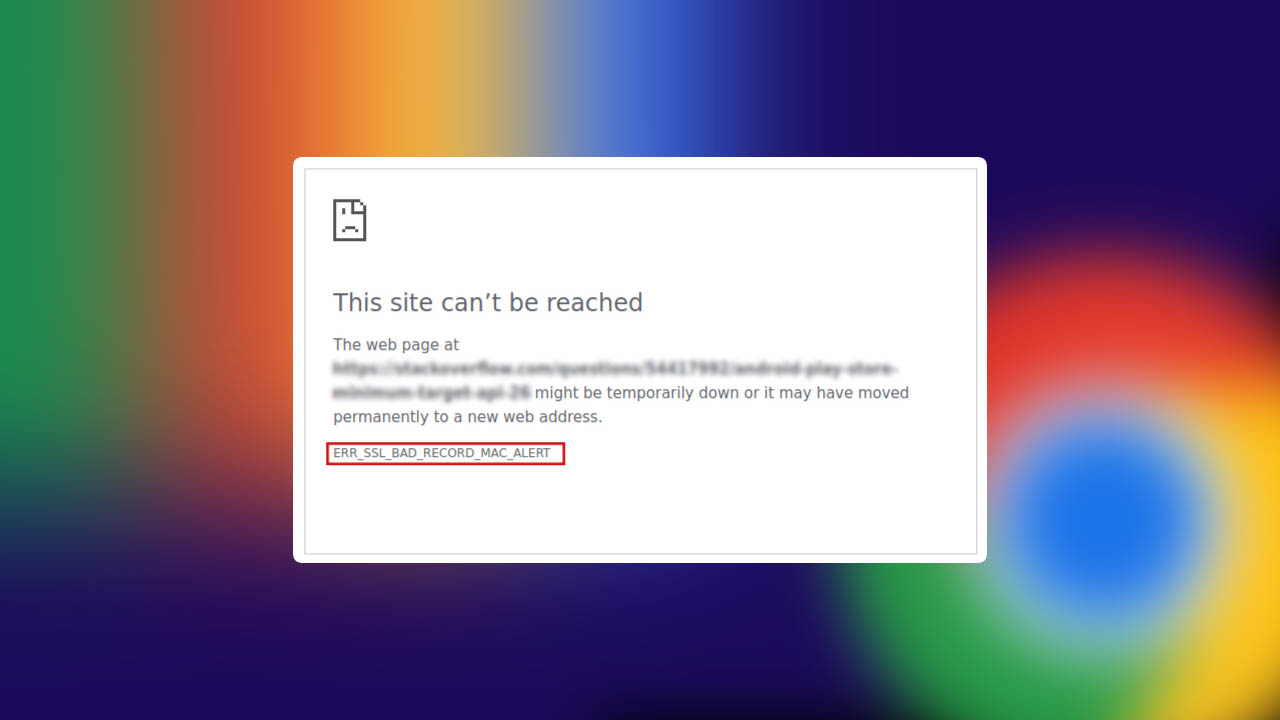Google Chrome adalah salah satu peramban web paling populer, tetapi tidak luput dari berbagai pesan kesalahan yang dapat mengganggu pengalaman berselancar Anda. Salah satu pesan kesalahan yang mungkin Anda temui adalah ERR_SSL_BAD_RECORD_MAC_ALERT.
Artikel ini akan membahas penyebab umum dari kesalahan ini dan memberikan solusi langkah demi langkah untuk mengatasinya.
Apa itu ERR_SSL_BAD_RECORD_MAC_ALERT?
ERR_SSL_BAD_RECORD_MAC_ALERT adalah pesan kesalahan yang muncul ketika terjadi masalah dalam pengesahan pesan rekaman pada koneksi SSL/TLS. MAC (Message Authentication Code) digunakan untuk memastikan integritas dan keaslian pesan yang dikirim melalui koneksi aman. Kesalahan ini menunjukkan bahwa ada masalah dalam proses validasi ini.
Penyebab ERR_SSL_BAD_RECORD_MAC_ALERT
1. Gangguan pada Koneksi Internet
Masalah sementara pada koneksi internet, seperti gangguan jaringan atau kecepatan koneksi yang tidak stabil, dapat menyebabkan kesalahan ini.
2. Sertifikat SSL yang Tidak Valid atau Kadaluarsa
Sertifikat SSL yang tidak valid atau sudah kadaluarsa pada situs web yang Anda coba akses dapat menyebabkan kesalahan ini. Sertifikat SSL adalah komponen penting untuk mengamankan koneksi dan validitasnya harus selalu terjaga.
3. Pengaturan SSL/TLS yang Tidak Kompatibel
Pengaturan SSL/TLS pada browser atau server yang tidak benar dapat menyebabkan kesalahan ini. Ini termasuk versi protokol SSL/TLS yang digunakan.
4. Ekstensi Browser yang Bermasalah
Beberapa ekstensi browser dapat mengganggu proses otentikasi SSL, menyebabkan pesan kesalahan ini muncul. Ekstensi yang berkaitan dengan keamanan jaringan sering kali menjadi penyebabnya.
5. Masalah pada Server
Masalah pada sisi server, seperti konfigurasi sertifikat yang salah atau masalah teknis lainnya, juga bisa menyebabkan kesalahan ini.
Cara Mengatasi ERR_SSL_BAD_RECORD_MAC_ALERT
Berikut adalah beberapa langkah yang bisa Anda ikuti untuk mengatasi masalah ini:
1. Periksa Koneksi Internet
- Periksa Stabilitas Koneksi: Pastikan koneksi internet Anda stabil dan tidak ada gangguan jaringan.
- Restart Router: Coba restart router Anda untuk memperbaiki masalah jaringan sementara.
2. Bersihkan Cache dan Data Penjelajahan
- Buka Pengaturan Chrome: Klik pada ikon tiga titik di pojok kanan atas, pilih “Settings”.
- Hapus Data Penjelajahan: Pergi ke “Privacy and security” > “Clear browsing data”.
- Pilih Rentang Waktu dan Data yang Akan Dihapus: Pastikan untuk memilih “All time” dan centang opsi untuk cache dan cookies.
3. Nonaktifkan Ekstensi Browser
- Buka Pengelola Ekstensi: Klik pada ikon tiga titik di pojok kanan atas, pilih “More tools” > “Extensions”.
- Nonaktifkan Ekstensi: Nonaktifkan semua ekstensi dengan mematikan tombol toggle di sebelahnya.
- Periksa Situs Web: Coba akses situs web yang bermasalah. Jika berhasil, aktifkan ekstensi satu per satu untuk menemukan yang menyebabkan masalah.
4. Periksa Pengaturan SSL/TLS
- Buka Pengaturan Chrome: Ketik
chrome://flags/di bilah alamat dan tekan Enter. - Cari “TLS”: Gunakan kotak pencarian untuk menemukan pengaturan yang berkaitan dengan TLS.
- Sesuaikan Pengaturan TLS: Pastikan pengaturan SSL/TLS diaktifkan dan kompatibel dengan situs web yang Anda coba akses.
5. Perbarui Sertifikat SSL pada Server
Jika Anda adalah pemilik situs web yang mengalami masalah ini:
- Periksa Sertifikat SSL: Pastikan sertifikat SSL Anda masih valid dan belum kadaluarsa.
- Perbarui Sertifikat: Jika sertifikat sudah kadaluarsa, perbarui dengan sertifikat yang baru.
6. Gunakan Mode Penyamaran
- Buka Google Chrome: Klik pada ikon tiga titik di pojok kanan atas.
- Masuk ke Mode Penyamaran: Pilih “New incognito window” atau tekan Ctrl + Shift + N.
- Akses Situs Web: Coba akses situs web yang sama dalam mode penyamaran. Jika berhasil, masalahnya mungkin terkait dengan cache atau ekstensi browser Anda.
7. Perbarui Google Chrome
- Buka Pengaturan Chrome: Klik pada ikon tiga titik di pojok kanan atas, pilih “Help” > “About Google Chrome”.
- Perbarui Chrome: Chrome akan memeriksa pembaruan secara otomatis dan menginstalnya jika tersedia. Pastikan Anda menggunakan versi terbaru dari Chrome.
Kesimpulan
Menghadapi pesan kesalahan ERR_SSL_BAD_RECORD_MAC_ALERT bisa menjadi pengalaman yang menjengkelkan, tetapi dengan langkah-langkah yang tepat, Anda dapat mengatasinya. Pastikan koneksi internet Anda stabil, bersihkan cache browser Anda, nonaktifkan ekstensi yang mungkin mengganggu, periksa dan sesuaikan pengaturan SSL/TLS, dan pastikan tidak ada masalah pada server yang Anda akses.
Semoga artikel ini bermanfaat dan membantu Anda menyelesaikan masalah yang Anda hadapi. Jika Anda memiliki pertanyaan lebih lanjut atau tips tambahan, jangan ragu untuk meninggalkan komentar di bawah.
FAQ
1. Mengapa saya masih melihat kesalahan ERR_SSL_BAD_RECORD_MAC_ALERT setelah mengikuti semua langkah di atas?
Mungkin ada masalah dengan server atau konfigurasi jaringan Anda. Anda bisa mencoba mengakses situs web dari perangkat atau jaringan lain untuk melihat apakah masalahnya berlanjut.
2. Apakah membersihkan cache dan data penjelajahan akan menghapus semua data saya?
Membersihkan cache dan data penjelajahan dapat menghapus data sementara seperti cookies dan cache, tetapi tidak akan menghapus data penting seperti bookmark atau riwayat penjelajahan Anda.
3. Apakah menonaktifkan ekstensi browser aman?
Ya, menonaktifkan ekstensi browser adalah langkah yang aman untuk mengidentifikasi apakah ada ekstensi yang menyebabkan masalah. Aktifkan kembali ekstensi satu per satu untuk menemukan yang bermasalah.
4. Bagaimana cara mereset pengaturan SSL/TLS pada Chrome?
Anda dapat mengubah pengaturan SSL/TLS dengan membuka chrome://flags/ dan menyesuaikan pengaturan yang relevan. Pastikan untuk mengikuti panduan yang tepat untuk menghindari masalah lebih lanjut.
5. Apakah menggunakan mode penyamaran dapat membantu?
Ya, menggunakan mode penyamaran dapat membantu menentukan apakah masalahnya terkait dengan cache atau ekstensi browser Anda. Mode penyamaran menggunakan pengaturan default browser tanpa data cache atau ekstensi.